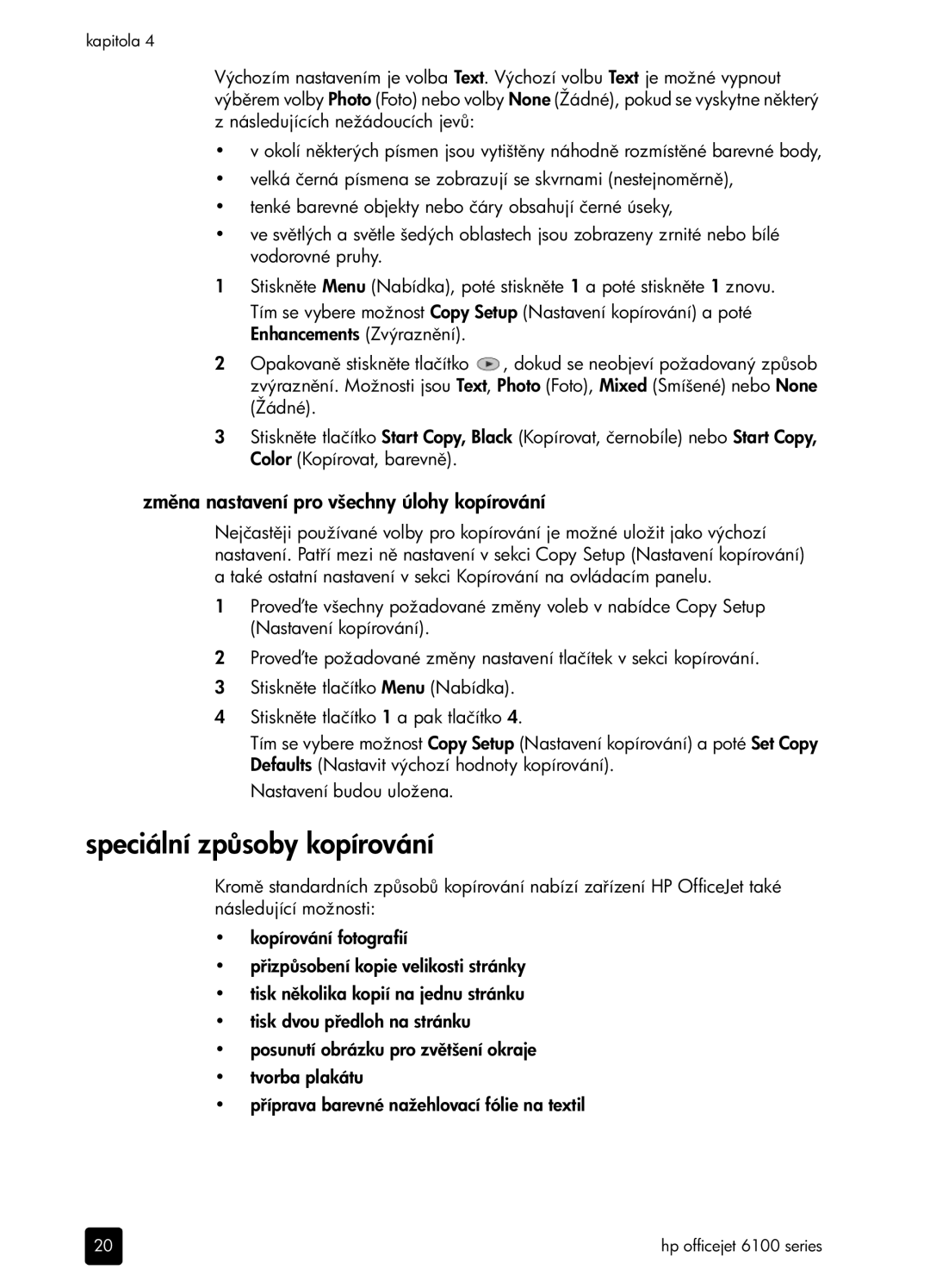kapitola 4
Výchozím nastavením je volba Text. Výchozí volbu Text je možné vypnout výbrem volby Photo (Foto) nebo volby None (Žádné), pokud se vyskytne nkterý z následujících nežádoucích jev:
•v okolí nterých písmen jsou vytišty náhodn rozmísté barevné body,
•velká černá písmena se zobrazují se skvrnami (nestejnomrn,
•tenké barevné objekty nebo čáry obsahují černé úseky,
•ve svch a svtle šedých oblastech jsou zobrazeny zrnité nebo bílé vodorovné pruhy.
1 | Stiskne Menu (Nabídka), poté stiskne 1 a poté stiskne 1 znovu. | |
| Tím se vybere možnost Copy Setup (Nastavení kopírování) a poté | |
| Enhancements (Zvýraznní). |
|
2 | Opakovan stiskne tlačítko | , dokud se neobjeví požadovaný zpsob |
zvýraznní. Možnosti jsou Text, Photo (Foto), Mixed (Smíšené) nebo None (Žádné).
3Stiskne tlačítko Start Copy, Black (Kopírovat, černobíle) nebo Start Copy, Color (Kopírovat, barevn.
zmna nastavení pro všechny úlohy kopírování
Nejčasti používané volby pro kopírování je možné uložit jako výchozí nastavení. Patí mezi n nastavení v sekci Copy Setup (Nastavení kopírování) a také ostatní nastavení v sekci Kopírování na ovládacím panelu.
1Provešechny požadované zmy voleb v nabídce Copy Setup (Nastavení kopírování).
2Provete požadované zmy nastavení tlačítek v sekci kopírování.
3Stiskne tlačítko Menu (Nabídka).
4Stiskne tlačítko 1 a pak tlačítko 4.
Tím se vybere možnost Copy Setup (Nastavení kopírování) a poté Set Copy Defaults (Nastavit výchozí hodnoty kopírování).
Nastavení budou uložena.
speciální zpoby kopírování
Kromtandardních zpsob kopírování nabízí zazení HP OfficeJet také následující možnosti:
•kopírování fotografií
•pizpsobení kopie velikosti stránky
•tisk nolika kopií na jednu stránku
•tisk dvou pedloh na stránku
•posunutí obrázku pro zvtšení okraje
•tvorba plakátu
•píprava barevné nažehlovací fólie na textil
20 | hp officejet 6100 series |